Generell liegen auf den Feeds keine aktuellen Picons mehr.
Picons werden über den PiconManager installiert.
In den OE2.5/2.6 Images ist dieser bereits enthalten, im OE2.0 muss er manuell per Offlineinstallation installiert werden. Das Paket für das OE2.0 basierte Image hängt diesem Posting an.
Hinweis: Der PiconManager lädt nur Picons für Sender herunter, die auch in User-Bouquets sind.
Das gewählte Paket muss zur eigenen Empfangsart passen (Sat-Position die man empfängt bzw. Kabelanbieter) und man sollte ein aktuelles Paket auswählen (Auf das Datum achten! Nicht alle Pakete werden regelmäßig gepflegt.) Im PiconManager mit der gelben Taste das passende Verzeichnis zum Download wählen (siehe Picon Pfade).
Manuelle Zuordnung
Sollte in einem Paket ein Picon fehlen, sucht oder baut man sich ein passendes Picon und kopiert es passend benannt in das Piconsverzeichnis.
Die Zuordnung der Picons erfolgt über die Servicereferenz des jeweiligen Kanals:
Schalte auf den Sender, sieh nach welche Servicereferenz der Kanal hat (Menü > Informationen > Kanal) und benenne den Dateinamen des Picons entsprechend (Doppelpunkt wird durch Unterstrich ersetzt).
Beispiel Anzeige auf dem Bildschirm: 1:0:19:6B:C:85:C00000:0:0:0:
entsprechender Dateiname: 1_0_19_6B_C_85_C00000_0_0_0.png
Für OE2.5/2.6 (DM820HD, 7080HD, 52x, 9x0uhd, One, Two) gilt:
Picon Pfad einstellen
Problem: Ich kann als Picon Pfad nur noch Flash oder aus einstellen.
Lösung: Ja das ist richtig so. Aktuell installieren wir Picons direkt in den Flash.
Picon Pfade
/picons/piconHD = HD/FHD Skin Picons (Infobar)
/picons/piconlcd = LCD Skin Picons für dm7080/dm820/dm9x0/Two
/picons/piconSList = Servicelist (Kanallisten) Picons (ist automatisch auf /picons/piconHD verlinkt, es werden die Picons aus /picons/piconHD verwendet)
Picons in Kanalliste aktivieren
Kanalliste aufrufen > Menü-Taste > Kanallisten Anzeige Einstellungen > zeige Picons > ja > speichern mit Taste grün
Wenn es die Einstellung für die Kanallisten Anzeige Einstellungen nicht gibt, dann ist der Benutzermodus nicht auf "Experte" gestellt (Menü > Einstellungen > System > Anpassen > Benutzermodus).
Picons im LC-Display aktivieren
Newnigma2 Services > OSD-Einstellungen > LC-Display > PiconOnly > speichern mit Taste grün
mehr Möglichkeiten für Picons im Display: board.newnigma2.to/wbb4/index.…?postID=309956#post309956
Keine Picons zum Installieren im Paketmanager
Picon-Pakete werden über den Picon-Manager (enigma2-plugin-extensions-piconmanager) geladen: Menü > Erweiterungen > PiconManager
Hinweis: Der PiconManager lädt nur Picons für Sender herunter, die auch in User-Bouquets sind.
Experten Einstellungen
Frage: Wo sind die Experten Einstellungen hin?
Antwort: Alle Optionen in diesen Menüs sind im OE2.5/2.6 überflüssig oder weitestgehend automatisiert worden.
Größe
DreamOS skaliert die Picons auf die passende Größe. Beachten sollte man dabei, dass das Quellformat halbwegs dem Format entspricht, welches der jeweilige Skin vorsieht.
Lädt man z.B. Picons in der Größe 100x60, der Skin möchte jedoch eigentlich Picons in 400x240, werden diese entsprechend vergrößert und wirken dann unscharf und pixelig.
Auslagern nach /data
Wer seine Picons nicht in der Root-Partition des Flashs haben möchte, kann die Picons auch in der data-Partition des Flashs ablegen. (Diese Partition bleibt beim Flashen eines Images unangetastet und der Inhalt somit erhalten. Lediglich der Symlink muss dann nach dem Flashen neu gesetzt werden.)
- Erstelle die Verzeichnisse /data/picons/piconHD, /data/picons/piconlcd, /data/picons/piconSList
- Kopiere deine Picons nach /data/picons/piconHD, /data/picons/piconlcd, /data/picons/piconSList
- Lösche das Verzeichnis /picons der Root-Partition
- Ersetze das eben gelöschte Verzeichnis durch einen Symlink. Verwende dazu folgenden Befehl: ln -s /data/picons /picons
Im OE2.0 (DM500HD, 800HD, 800HDse, 7020HD, 8000) gilt:
/picons/picon/ <- Unterverzeichnis für SD-Picons
/picons/piconHD/ <- Unterverzeichnis für HD-Picons (Infobar)
/picons/piconlcd/ <- Unterverzeichnis für LCD-Picons (DM7020HD, DM8000)
/picons/piconlcdSE/ <- Unterverzeichnis für farbige LCD-Picons (nur DM800se)
/picons/piconSList/ <- Unterverzeichnis für Servicelist (Kanallisten) Picons
In den OE2.0 basierten Images werden die Picons nicht skaliert. Sie müssen für den jeweiligen Einsatzzweck in der passenden Größe vorliegen.
(Infobar je nach Skin meist 100x60 oder 220x132, Kanalliste 50x30)
siehe auch: Newnigma2 Image - Dokumentation
Installation des PiconManagers:
entweder per Menü: so
oder per Konsole:
- ipk nach /tmp auf die Box kopieren und per Konsole:
opkg update
opkg install /tmp/*.ipk
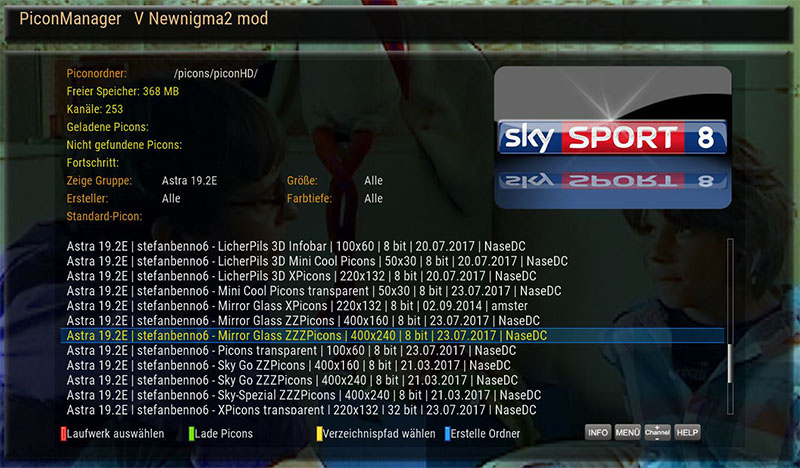

Picons werden über den PiconManager installiert.
In den OE2.5/2.6 Images ist dieser bereits enthalten, im OE2.0 muss er manuell per Offlineinstallation installiert werden. Das Paket für das OE2.0 basierte Image hängt diesem Posting an.
Hinweis: Der PiconManager lädt nur Picons für Sender herunter, die auch in User-Bouquets sind.
Das gewählte Paket muss zur eigenen Empfangsart passen (Sat-Position die man empfängt bzw. Kabelanbieter) und man sollte ein aktuelles Paket auswählen (Auf das Datum achten! Nicht alle Pakete werden regelmäßig gepflegt.) Im PiconManager mit der gelben Taste das passende Verzeichnis zum Download wählen (siehe Picon Pfade).
Manuelle Zuordnung
Sollte in einem Paket ein Picon fehlen, sucht oder baut man sich ein passendes Picon und kopiert es passend benannt in das Piconsverzeichnis.
Die Zuordnung der Picons erfolgt über die Servicereferenz des jeweiligen Kanals:
Schalte auf den Sender, sieh nach welche Servicereferenz der Kanal hat (Menü > Informationen > Kanal) und benenne den Dateinamen des Picons entsprechend (Doppelpunkt wird durch Unterstrich ersetzt).
Beispiel Anzeige auf dem Bildschirm: 1:0:19:6B:C:85:C00000:0:0:0:
entsprechender Dateiname: 1_0_19_6B_C_85_C00000_0_0_0.png
Für OE2.5/2.6 (DM820HD, 7080HD, 52x, 9x0uhd, One, Two) gilt:
Picon Pfad einstellen
Problem: Ich kann als Picon Pfad nur noch Flash oder aus einstellen.
Lösung: Ja das ist richtig so. Aktuell installieren wir Picons direkt in den Flash.
Picon Pfade
/picons/piconHD = HD/FHD Skin Picons (Infobar)
/picons/piconlcd = LCD Skin Picons für dm7080/dm820/dm9x0/Two
/picons/piconSList = Servicelist (Kanallisten) Picons (ist automatisch auf /picons/piconHD verlinkt, es werden die Picons aus /picons/piconHD verwendet)
Picons in Kanalliste aktivieren
Kanalliste aufrufen > Menü-Taste > Kanallisten Anzeige Einstellungen > zeige Picons > ja > speichern mit Taste grün
Wenn es die Einstellung für die Kanallisten Anzeige Einstellungen nicht gibt, dann ist der Benutzermodus nicht auf "Experte" gestellt (Menü > Einstellungen > System > Anpassen > Benutzermodus).
Picons im LC-Display aktivieren
Newnigma2 Services > OSD-Einstellungen > LC-Display > PiconOnly > speichern mit Taste grün
mehr Möglichkeiten für Picons im Display: board.newnigma2.to/wbb4/index.…?postID=309956#post309956
Keine Picons zum Installieren im Paketmanager
Picon-Pakete werden über den Picon-Manager (enigma2-plugin-extensions-piconmanager) geladen: Menü > Erweiterungen > PiconManager
Hinweis: Der PiconManager lädt nur Picons für Sender herunter, die auch in User-Bouquets sind.
Experten Einstellungen
Frage: Wo sind die Experten Einstellungen hin?
Antwort: Alle Optionen in diesen Menüs sind im OE2.5/2.6 überflüssig oder weitestgehend automatisiert worden.
Größe
DreamOS skaliert die Picons auf die passende Größe. Beachten sollte man dabei, dass das Quellformat halbwegs dem Format entspricht, welches der jeweilige Skin vorsieht.
Lädt man z.B. Picons in der Größe 100x60, der Skin möchte jedoch eigentlich Picons in 400x240, werden diese entsprechend vergrößert und wirken dann unscharf und pixelig.
Auslagern nach /data
Wer seine Picons nicht in der Root-Partition des Flashs haben möchte, kann die Picons auch in der data-Partition des Flashs ablegen. (Diese Partition bleibt beim Flashen eines Images unangetastet und der Inhalt somit erhalten. Lediglich der Symlink muss dann nach dem Flashen neu gesetzt werden.)
- Erstelle die Verzeichnisse /data/picons/piconHD, /data/picons/piconlcd, /data/picons/piconSList
- Kopiere deine Picons nach /data/picons/piconHD, /data/picons/piconlcd, /data/picons/piconSList
- Lösche das Verzeichnis /picons der Root-Partition
- Ersetze das eben gelöschte Verzeichnis durch einen Symlink. Verwende dazu folgenden Befehl: ln -s /data/picons /picons
Im OE2.0 (DM500HD, 800HD, 800HDse, 7020HD, 8000) gilt:
/picons/picon/ <- Unterverzeichnis für SD-Picons
/picons/piconHD/ <- Unterverzeichnis für HD-Picons (Infobar)
/picons/piconlcd/ <- Unterverzeichnis für LCD-Picons (DM7020HD, DM8000)
/picons/piconlcdSE/ <- Unterverzeichnis für farbige LCD-Picons (nur DM800se)
/picons/piconSList/ <- Unterverzeichnis für Servicelist (Kanallisten) Picons
In den OE2.0 basierten Images werden die Picons nicht skaliert. Sie müssen für den jeweiligen Einsatzzweck in der passenden Größe vorliegen.
(Infobar je nach Skin meist 100x60 oder 220x132, Kanalliste 50x30)
siehe auch: Newnigma2 Image - Dokumentation
Installation des PiconManagers:
entweder per Menü: so
oder per Konsole:
- ipk nach /tmp auf die Box kopieren und per Konsole:
opkg update
opkg install /tmp/*.ipk
